Excel에서 산점도를 만드는 방법

Excel에서 회귀 분석을 통해 데이터 간의 관계를 탐색하고 시각적으로 분석하는 방법을 알아보세요. 다양한 단계를 따라 쉽게 산점도를 만들 수 있습니다.
Microsoft Word 2019의 테두리는 단락 수준 형식입니다. 네, 라인입니다. 사람들은 그것을 선이라고 부릅니다. 그러나 단락 형식으로 테두리 는 위쪽, 아래쪽, 왼쪽 또는 오른쪽 또는 이들의 일부 조합에 있는 단락에 연결됩니다. 선은 두껍거나 가늘거나 두 배, 세 배, 점선 또는 다양한 색상으로 칠할 수 있습니다.
다른 단락 스타일과 마찬가지로 테두리가 적용된 단락에 고정됩니다. 현재 단락의 왼쪽에 테두리를 추가하고 Enter 키를 누르면 다음 단락이 동일한 테두리를 상속합니다.
테두리는 다른 형식과 마찬가지로 텍스트에 적용되는 스타일의 일부일 수도 있습니다.
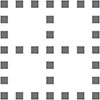
테두리 형식을 제어하려면 홈 탭을 클릭합니다. 단락 그룹에서 테두리 버튼을 찾습니다. 단추는 테두리 없음과 같은 현재 단락의 테두리 스타일을 표시합니다. 표시된 형식을 적용하려면 이 버튼을 클릭하십시오. 다른 테두리 스타일을 선택하고 다른 옵션을 보려면 버튼 옆에 있는 삼각형을 클릭하십시오. 테두리 메뉴가 여기에 표시됩니다.
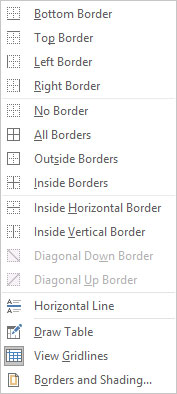
테두리 및 음영 메뉴.
테두리 메뉴의 마지막 항목은 테두리 및 음영 대화 상자를 불러옵니다. 이 대화 상자를 사용하면 단락 테두리 서식을 지정할 때 유연성을 높일 수 있습니다.
단락의 일부 또는 모든 면에 테두리를 적용하려면 다음 단계를 따르십시오.
단락에 삽입 포인터를 놓습니다.
홈 탭을 클릭합니다.
단락 그룹에서 테두리 명령 단추 옆에 있는 삼각형을 클릭합니다.
테두리 메뉴가 나타납니다.
메뉴에서 테두리 스타일을 선택합니다.
예를 들어 단락 위에 선을 배치하려면 위쪽 테두리를 선택합니다.
테두리는 테두리 및 음영 대화 상자에서 설정한 선 스타일, 굵기 및 색상을 사용하여 적용됩니다.
여러 줄을 적용하려면 두 테두리 스타일을 순차적으로 선택합니다. 예를 들어 단락 위와 아래에 줄을 추가하려면 먼저 위쪽 테두리 명령을 선택한 다음 테두리 명령을 다시 클릭하고 아래쪽 테두리를 선택합니다.
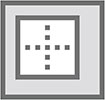
단락 주위에 상자를 붙이려면 테두리 메뉴에 있는 바깥쪽 테두리 명령을 사용하십시오. 여러 단락을 선택하면 상자가 그룹을 둘러쌉니다.
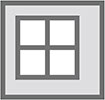
여러 단락을 연속적으로 상자에 넣고 단락 사이에 줄을 유지하려면 외부 테두리 대신 모든 테두리 명령을 사용하십시오. 모든 테두리 아이콘이 여백에 표시됩니다.
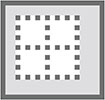
하나 이상의 텍스트 단락에서 테두리 포맷을 제거하려면 테두리 없음 포맷을 적용하십시오. 단락을 선택하고 테두리 버튼을 클릭한 다음 테두리 없음을 선택하십시오.
테두리의 특정 부분을 제거하려면 테두리 및 음영 대화 상자를 사용합니다.
Excel에서 회귀 분석을 통해 데이터 간의 관계를 탐색하고 시각적으로 분석하는 방법을 알아보세요. 다양한 단계를 따라 쉽게 산점도를 만들 수 있습니다.
이 가이드를 사용하여 LuckyTemplates.com에서 Azure Information Protection을 효과적으로 구성하는 방법을 알아보세요.
SharePoint와 Power BI 통합 방법 및 LuckyTemplates.com에서 보고서를 SharePoint 사이트에 연결하는 다양한 방법에 대해 알아보세요.
프레젠테이션 중 펜 혹은 형광펜을 사용하여 PowerPoint 슬라이드에 그린 경우, 사용자가 다음 프레젠테이션을 위해 그림을 저장하거나 쉽게 지울 수 있도록 하는 방법을 알립니다.
Smartsheet는 프로젝트를 관리하고, 워크플로를 구축하고, 팀과 협업할 수 있는 동적 작업 플랫폼입니다.
SharePoint는 다양한 워크플로 응용 프로그램, "목록" 데이터베이스 및 기타 웹 구성 요소는 물론 보안 기능을 사용하여 비즈니스 그룹의 공동 작업을 제어하는 웹 기반 공동 작업 시스템입니다.
반니엔 캘린더(Van Nien Calendar)는 휴대폰에서 달력 보기 애플리케이션으로, 휴대폰에서 태음태양일을 빠르게 확인하고 중요한 업무를 정리할 수 있도록 도와줍니다.
Microsoft Outlook은 Microsoft Corporation에서 개발한 비즈니스 및 생산성 응용 프로그램입니다.
ClickUp은 모든 비즈니스에서 가장 높은 평가를 받는 생산성 플랫폼 중 하나입니다. Google, Booking.com, San Diego Padres 및 Uber와 같은 대기업은 모두 ClickUp을 사용하여 직장 생산성을 높입니다.
PDF는 텍스트 문서를 읽고, 만들고, 보내는 데 일반적으로 사용되는 형식이 되었습니다. 결과적으로 이러한 유형의 문서화에 사용되는 프로그램 수가 증가했습니다. PDF-XChange Viewer는 점점 더 많은 PDF 뷰어 중 하나입니다.








